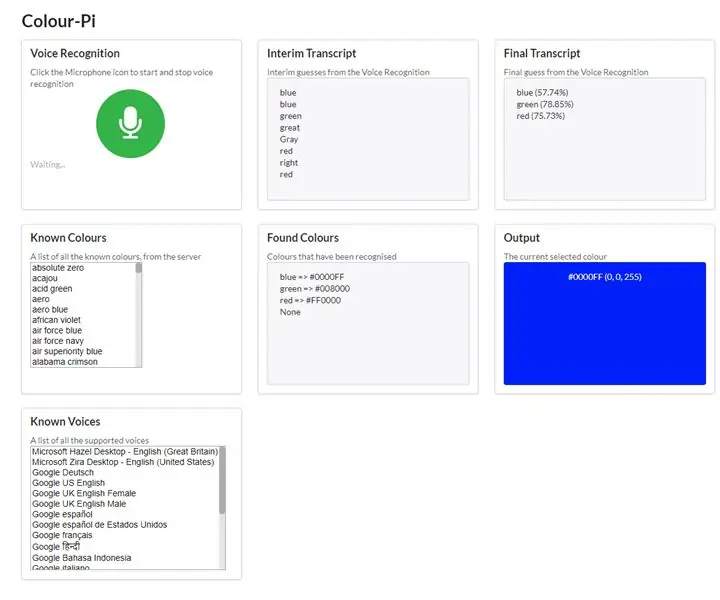
Πίνακας περιεχομένων:
- Συγγραφέας John Day [email protected].
- Public 2024-01-30 08:38.
- Τελευταία τροποποίηση 2025-01-23 14:39.
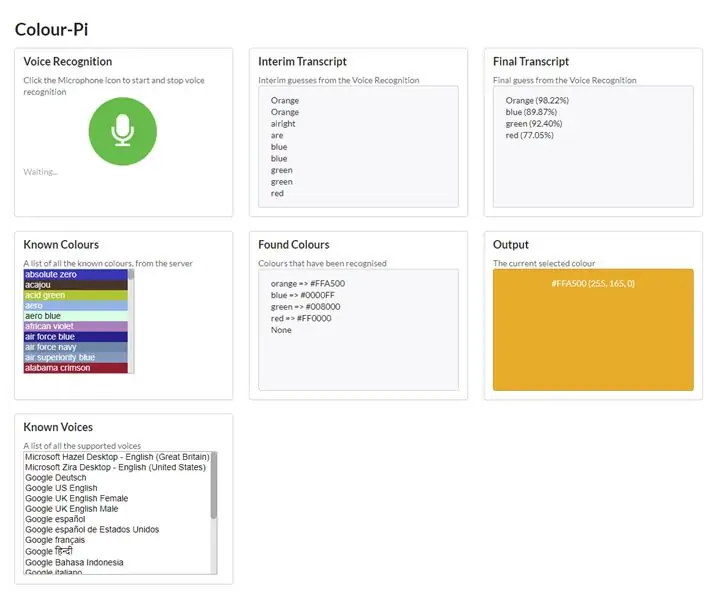
Αυτό το διδακτικό δείχνει πώς μπορείτε να χρησιμοποιήσετε ένα Raspberry Pi για φωνητικό έλεγχο μιας λωρίδας RGB LED, μέσω ενός ιστότοπου, χρησιμοποιώντας τις διεπαφές Web Speech API για SpeechRecognition και SpeechSynthesis.
Αυτό το παράδειγμα δείχνει πώς να
- Δημιουργήστε έναν βασικό ιστότοπο χρησιμοποιώντας το Node.js μέσω
- Χρησιμοποιήστε τις διεπαφές Web Speech API για το SpeechRecognition και το SpeechSynthesis.
- Χρησιμοποιήστε το πλαίσιο Cylon.js για να ελέγξετε μια ταινία LED RGB σε ένα Raspberry Pi
- Επικοινωνήστε μέσω WSS (Secure Web sockets) από την ιστοσελίδα στο Cylon.js για να ελέγξετε το χρώμα για τη λυχνία LED
Σημείωση
- Θα χρειαστείτε ηχεία ή ακουστικά για να ακούσετε το συνθέτη ομιλίας
- Θα χρειαστεί να δώσετε πρόσβαση στο μικρόφωνό σας για να λειτουργήσει η αναγνώριση φωνής
- Επειδή αυτή η πρόσβαση στο μικρόφωνό σας, ο ιστότοπος πρέπει να εκτελείται με
- Η βιβλιοθήκη cylon-api-socketio δεν υποστηρίζει https αυτήν τη στιγμή. Έχω ένα αίτημα έλξης που περιμένει να συγχωνευτεί, αλλά μέχρι τότε πρέπει να αντικαταστήσετε το /node_modules/cylon-api-socketio/lib/api.js με το αρχείο σε αυτό το αποθετήριο
- Το pi-blaster χρειάζεται για να γίνει αυτό.
Βήμα 1: Εξοπλισμός
- Raspberry Pi - Χρησιμοποίησα ένα Raspberry Pi 2B που είχα τοποθετήσει, αλλά μπορείτε να πάρετε ένα Raspberry Pi 3 Starter Kit για περίπου 100 CAD
- RGB LED Strip Light - Έπαιζα με το Minger LED Strip Light 32.8ft/10M 600leds RGB SMD 5050. Αυτό έρχεται με έναν ελεγκτή και ένα τροφοδοτικό για περίπου 40 CAD
- Barrel Jack Connector - Αγόρασα ένα από το τοπικό μου κατάστημα ηλεκτρονικών ειδών, κάτι σαν αυτό. Απλά βεβαιωθείτε ότι ταιριάζει στο τροφοδοτικό σας
- Jumper Connectors / Wire - Είχα μερικά καλώδια θηλυκών σε αρσενικά και μερικά καλώδια 22 Gauge Solid που συνδέονται
- Breadboard Solderless Prototype PCB Board - κάτι σαν αυτό
- 3 αντιστάσεις 10kΩ
- 3 x MOSFET καναλιού N για τον έλεγχο των LED - Αγόρασα μερικά IRL3303 από το τοπικό ηλεκτρονικό μου κατάστημα. Είναι σημαντικό η τάση κατωφλίου των θυρών να είναι μέγιστη. 3.3V ώστε να μπορεί να οδηγείται από τις ακίδες RPi. συνήθως συμβολίζεται με ένα 'L' (Λογικό επίπεδο) στο όνομα.
Βήμα 2: Ρύθμιση του Raspberry Pi
Λειτουργικό σύστημα
Συνήθως χρησιμοποιώ την τελευταία έκδοση Raspbian. Κατεβάστε την εικόνα και γράψτε την στην κάρτα SD. Εάν χρησιμοποιείτε υπολογιστή Windows, μπορείτε να χρησιμοποιήσετε το Win32 Disk Imager για να γράψετε την εικόνα στην κάρτα SD.
Node.js
Εγκαταστήστε την τελευταία έκδοση του Node.js. Κατά τη στιγμή της σύνταξης, χρησιμοποιώ το 8.9.1
curl -sL https://deb.nodesource.com/setup_8.x | sudo -E bash -
sudo apt-get install nodejs
Εγκαταστήστε το Git
sudo apt-get install git
Βήμα 3: Pi-blaster
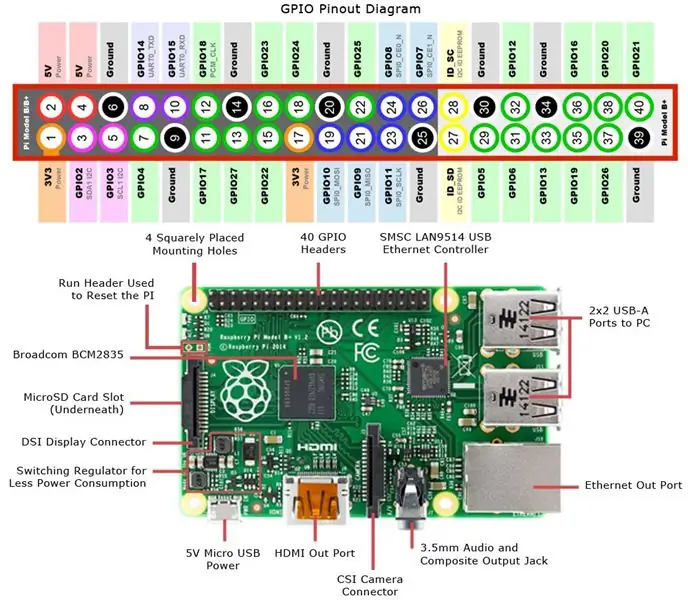
Το pi-blaster ενεργοποιεί το PWM στις καρφίτσες GPIO που ζητάτε από ένα Raspberry Pi. Η τεχνική που χρησιμοποιείται είναι εξαιρετικά αποδοτική: δεν χρησιμοποιεί την CPU και δίνει πολύ σταθερούς παλμούς.
Αυτή η διαμόρφωση πλάτους παλμού επιτρέπει στο Raspberry Pi να ελέγχει πόσο φωτεινό είναι κάθε ένα από τα κόκκινα, πράσινα και μπλε κανάλια για τη λωρίδα LED.
Αρχικά, κλωνοποιήστε το αποθετήριο
cd /opt /
sudo git clone https://github.com/sarfata/pi-blaster.git sudo chown -R pi: pi pi-blaster
Στη συνέχεια, δημιουργήστε και εγκαταστήστε
cd/opt/pi-blaster./autogen.sh &&./configure && make && sudo make install
Τέλος, διαμορφώστε ποιες καρφίτσες θέλετε να χρησιμοποιήσετε
Κάτω από τον βασικό λογαριασμό ή χρησιμοποιώντας το sudo, δημιουργήστε και επεξεργαστείτε το αρχείο
/etc/default/pi-blaster
Προσθέστε τις ακόλουθες γραμμές
DAEMON_OPTS =-gpio 23, 24, 25
Αυτές οι καρφίτσες gpio πρέπει να ταιριάζουν με τις ακίδες που συνδέετε στη λωρίδα LED.
ΣΗΜΕΙΩΣΗ: Υπάρχει διαφορά μεταξύ του GPIO και του αριθμού καρφιτσών. Αυτό το παράδειγμα χρησιμοποιεί τα ακόλουθα
LED - Μπλε, GPIO -23, Pin - 16
LED - Κόκκινο, GPIO -24, Pin - 18 LED - Πράσινο, GPIO -25, Pin - 22
Επιπλέον τροποποιήσεις
Ξεκινήστε το pi-blaster
υπηρεσία εκκίνησης pi-blaster sudo
Επανεκκινήστε το pi-blaster
επανεκκίνηση της υπηρεσίας sudo pi-blaster
Σταματήστε το pi-blaster
sudo service pi-blaster stop
Ξεκινήστε το pi-blaster αυτόματα κατά την εκκίνηση
sudo systemctl ενεργοποιήστε το pi-blaster
Προειδοποιήσεις και άλλες προειδοποιήσεις
Οι ακίδες που χρησιμοποιούνται από το pi-blaster θα διαμορφωθούν ως έξοδοι. Μην συνδέετε κάτι σε μια είσοδο ή μπορεί να το καταστρέψετε! Αυτός ο δαίμονας χρησιμοποιεί τη γεννήτρια υλικού PWM του raspberry pi για να λάβει ακριβείς χρονισμούς. Αυτό μπορεί να επηρεάσει την έξοδο της κάρτας ήχου σας.
Βήμα 4: Ρύθμιση του παραδείγματος κώδικα
Κλωνοποίηση του παραδείγματος κώδικα
1. Ρυθμίστε έναν βασικό φάκελο για εγκατάσταση
cd /opt
sudo mkdir com.jonhaydock sudo chown pi: pi com.jonhaydockcd com.jonhaydock
2. Κλωνοποιήστε το παράδειγμα αποθετηρίου git
git clone
ή
git clone [email protected]: haydockjp/color-pi.git
3. Εγκαταστήστε τις εξαρτήσεις
cd χρώμα-πι
npm εγκατάσταση
Αυτό μπορεί να διαρκέσει 2-3 λεπτά
4. Αυτό το έργο πρέπει να επικοινωνεί μέσω HTTPS και WSS. Αυτή τη στιγμή το cylon-api-socketio δεν υποστηρίζει συνδέσεις SSL. Υπάρχει ένα ανοιχτό αίτημα έλξης για προσθήκη αυτής της υποστήριξης, αλλά μέχρι να συγχωνευθεί, υπάρχει ένα αρχείο ενημερωμένης έκδοσης κώδικα σε αυτό το αποθετήριο. Εκτελέστε την ακόλουθη εντολή μετά την εγκατάσταση npm
git checkout node_modules/cylon-api-socketio/lib/api.js
Βήμα 5: Δημιουργήστε ένα Self Signed Certificate SSL
1. Δημιουργήστε ένα αρχείο ιδιωτικού κλειδιού
cd /opt/com.jonhaydock/colour-pi/certs
openssl genrsa -out color-pi-key.pem 2048
2. Δημιουργήστε ένα CSR (Αίτημα Υπογραφής Πιστοποιητικού)
openssl req -new -key color-pi-key.pem -out color-pi-csr.pem
Σε αυτό το σημείο θα σας ζητηθεί κάποια πληροφορία για το αίτημα πιστοποιητικού. Δεδομένου ότι πρόκειται για πιστοποιητικό που έχει υπογραφεί, εξαρτάται από εσάς πόσο σωστά συμπληρώνετε τα στοιχεία. Εδώ είναι ένα παράδειγμα
Όνομα χώρας (κωδικός 2 γραμμάτων) [AU]: CA
Όνομα Πολιτείας ή Επαρχίας (πλήρες όνομα) [Ορισμένη Πολιτεία]: Όνομα Τοπικής Βρετανικής Κολούμπια (π.χ., πόλη) : Όνομα Οργανισμού Βανκούβερ (π.χ., εταιρεία) [Internet Widgits Pty Ltd]: Όνομα οργανωτικής μονάδας Color Pi (π.χ., ενότητα) : Κοινό όνομα (π.χ. διακομιστής FQDN ή το όνομα σας) : color-pi Διεύθυνση ηλεκτρονικού ταχυδρομείου : [email protected]
Κωδικός πρόκλησης :
Προαιρετικό όνομα εταιρείας :
Σε αυτό το παράδειγμα, απλώς πατήστε επιστροφή για να αφήσετε κενό τον κωδικό πρόσβασης πρόκλησης
3. Δημιουργήστε το πιστοποιητικό
openssl x509 -req -days 1095 -in color-pi-csr.pem -signkey color-pi-key.pem -out color-pi-cert.pem
4. Για επιπλέον ασφάλεια θα δημιουργήσουμε επίσης ένα αρχείο παραμέτρων Diffie Hellman
openssl dhparam -out dh_2048.pem 2048
Αυτό μπορεί να διαρκέσει 15-20 λεπτά
Βήμα 6: Καλωδίωση του κυκλώματος
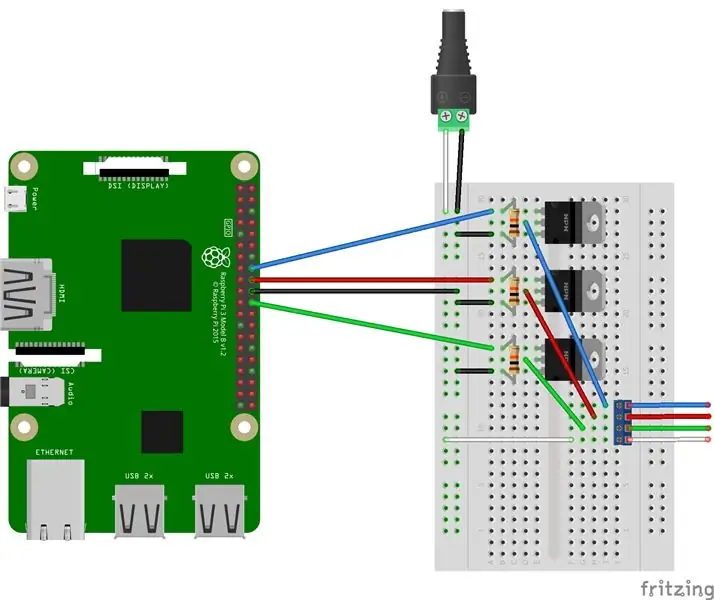
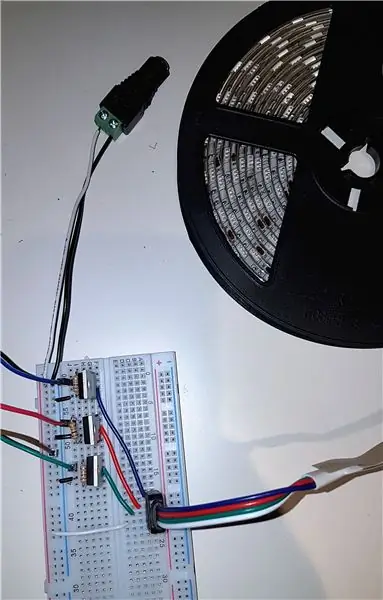
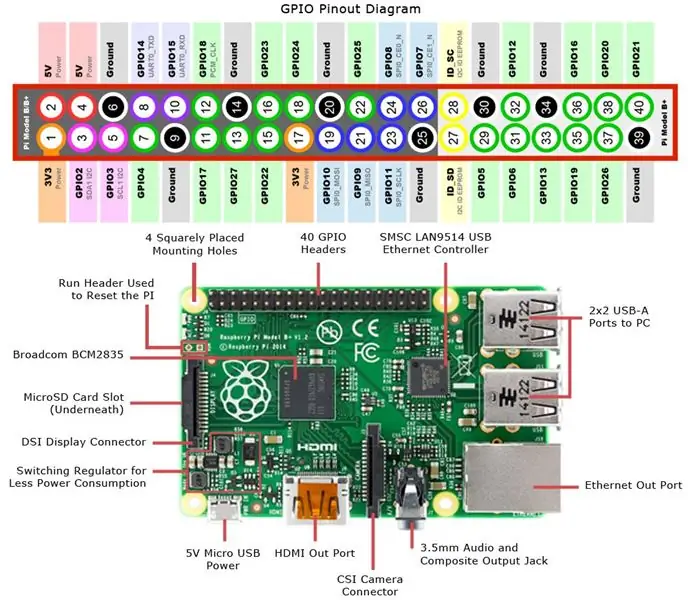
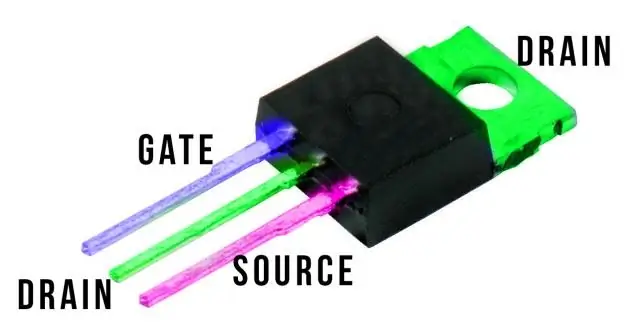
Τροφοδοσία της λωρίδας LED
Η λωρίδα LED τροφοδοτείται από 12 βολτ. Το Raspberry Pi έχει ικανότητα εξόδου μόνο 3.3v ή 5v και δεν είναι ικανό να βγει οπουδήποτε κοντά στους ενισχυτές που απαιτούνται για την οδήγηση τόσων πολλών LED.
Είναι σημαντικό να μην συνδέσετε το τροφοδοτικό 12 volt στο Raspberry Pi. Τα τρανζίστορ N-channel MOSFET χρησιμοποιούνται για τον διαχωρισμό των 3.3v στις ακίδες RPi και των 12v της τροφοδοσίας LED.
Το MOSFET διαθέτει τρεις ακίδες Gate, Drain και Source. Εάν δεν είστε σίγουροι για το ποιο είναι το google για το φύλλο δεδομένων του τρανζίστορ που χρησιμοποιείτε, π.χ. IRL3303
Θα συνδέσουμε το Raspberry Pi Pin στην Πύλη, το καλώδιο LED στο Drain και ένα κοινό έδαφος στην Πηγή. Όταν η καρφίτσα ανέβει ψηλά, η τάση μεταξύ της αποστράγγισης και της πηγής θα ενεργοποιήσει την πύλη και θα συνδέσει την πύλη με την πηγή.
Θα τοποθετήσουμε επίσης Αντίσταση 10kΩ στην Πύλη και την Πηγή, έτσι ώστε όταν ο πείρος RPi είναι ψηλός, μπορούμε να προστατεύσουμε τον πείρο μειώνοντας το ρεύμα που διέρχεται από αυτόν.
Εκτελέστε τα επόμενα βήματα με δική σας ευθύνη. Δεν αναλαμβάνω καμία ευθύνη για οτιδήποτε μπορεί να πάει στραβά
Υπάρχει μια καταπληκτική εικόνα και μια φωτογραφία του πραγματικού κυκλώματος παραπάνω.
Θα συνιστούσα να το κάνετε αυτό ενώ η τροφοδοσία είναι απενεργοποιημένη για το RPi και τη λωρίδα LED
Ρυθμίστε τα κυκλώματα τρανζίστορ, ένα ανά έγχρωμο κανάλι
- Τοποθετήστε ένα από τα τρανζίστορ στην σανίδα ψωμιού όπως φαίνεται στο διάγραμμα
- Εισαγάγετε μία από τις αντιστάσεις 10kΩ κατά μήκος του αγωγού και τις ακίδες πηγής του τρανζίστορ. Αυτή είναι η πρώτη και η τελευταία καρφίτσα
- Χρησιμοποιήστε ένα καλώδιο για να συνδέσετε τον πείρο πηγής (τελευταίο πείρο) στη γείωση στο ψωμί
- Επαναλάβετε τα βήματα 1 - 3 δύο ακόμη φορές, έτσι ώστε να έχετε τρία σετ - ένα ανά χρώμα (Κόκκινο, Πράσινο και Μπλε)
Συνδέστε τις ακίδες RPi στην πλακέτα
- Συνδέστε την καρφίτσα 16 στην πύλη πύλης (πρώτη καρφίτσα) του πρώτου τρανζίστορ - Αυτό θα είναι το μπλε κανάλι LED
- Συνδέστε τον πείρο 18 στην καρφίτσα πύλης (πρώτη καρφίτσα) του πρώτου τρανζίστορ - Αυτό θα είναι το κόκκινο κανάλι LED
- Συνδέστε τον πείρο 20 σε μία από τις γραμμές Ground στο πλάι του breadboard
- Συνδέστε τον πείρο 22 στον πείρο πύλης (πρώτος πείρος) του πρώτου τρανζίστορ - Αυτό θα είναι το πράσινο κανάλι LED
Έχω χρησιμοποιήσει αντίστοιχα χρώματα σύρματος με τις λυχνίες LED: Μπλε, Κόκκινο και Πράσινο. Έχω χρησιμοποιήσει το μαύρο για το έδαφος
Συνδέστε το Barrel Jack
- Συνδέστε ένα λευκό σύρμα στο + άκρο του γρύλου της κάννης
- Συνδέστε ένα μαύρο καλώδιο στο άκρο του γρύλου της κάννης
- Συνδέστε το μαύρο καλώδιο στην ίδια γραμμή γείωσης στο breadboard με το οποίο ήταν συνδεδεμένο το RPi Pin 20
- Συνδέστε το λευκό σύρμα στη γραμμή + στη σανίδα ψωμιού
Σύνδεση της λωρίδας LED
Η λωρίδα LED μου συνοδεύτηκε από μια υποδοχή που ήταν αρκετά καλή για να μπορεί να συνδεθεί προσωρινά σε σανίδα. Έσπρωξα τον σύνδεσμο στο ψωμί και τον ένωσα στη δοκιμή του κυκλώματος.
- Το πρώτο τρανζίστορ συνδεδεμένο με τον πείρο 16. Έτρεξα ένα μπλε σύρμα από τον πείρο αποστράγγισης (μεσαίο πείρο) στο μπλε σύρμα στο συνδετήρα λωρίδας LED
-
Το δεύτερο τρανζίστορ συνδεδεμένο με τον πείρο 18. Έτρεξα ένα κόκκινο καλώδιο από το
Διοχετεύω
καρφίτσα (μεσαία καρφίτσα) στο κόκκινο καλώδιο στη φίσα της λωρίδας LED
-
Το τρίτο τρανζίστορ συνδεδεμένο με τον πείρο 22. Έτρεξα ένα πράσινο καλώδιο από το
Διοχετεύω
καρφίτσα (μεσαία καρφίτσα) στο πράσινο καλώδιο στην υποδοχή της λωρίδας LED
- Τέλος, έτρεξα ένα λευκό σύρμα από τη γραμμή + στο breadboard που ήταν συνδεδεμένο με την υποδοχή της κάννης, στο λευκό σύρμα στον σύνδεσμο της λωρίδας LED.
Εξουσία
Αφού ελέγξετε το κύκλωμα, θα πρέπει να ενεργοποιήσετε το Raspberry Pi και να συνδέσετε την τροφοδοσία 12v στην υποδοχή της κάννης.
Βήμα 7: Κωδικός από τον διακομιστή
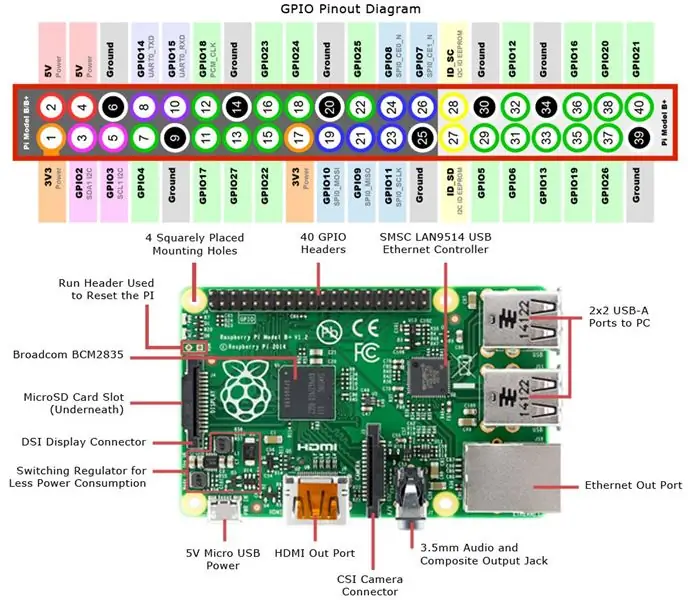
Εκτέλεση του κώδικα από την πλευρά του διακομιστή
cd /opt/com.jonhaydock/colour-pi
sudo npm εκκίνηση
Αυτό θα ξεκινήσει τον διακομιστή ιστού και θα ξεκινήσει την ακρόαση για αιτήματα HTTPS και WSS.
ΣΗΜΕΙΩΣΗ: Μην ξεχνάτε να τρέχετε πρώτα το pi-blaster
Μεταβλητές Περιβάλλοντος
Η προεπιλεγμένη θύρα ιστότοπου είναι 443, αλλά μπορείτε να την παρακάμψετε ορίζοντας μια μεταβλητή περιβάλλοντος πριν ξεκινήσετε τον κώδικα. Για παράδειγμα
εξαγωγή COLOUR_PI_PORT = 2443
Η προεπιλεγμένη θύρα υποδοχής ιστού είναι 1443, αλλά μπορείτε να την παρακάμψετε ορίζοντας μια μεταβλητή περιβάλλοντος πριν ξεκινήσετε τον κώδικα. Για παράδειγμα
εξαγωγή COLOUR_PI_WSS_PORT = 3443
Σημείωση: Δεδομένου ότι η πρίζα ιστού διαχειρίζεται το cylon.js και όχι ο κύριος ιστότοπος, αυτές πρέπει να βρίσκονται σε διαφορετικές θύρες
Οι ακίδες που χρησιμοποιούνται για το μπλε (καρφίτσα 16), το πράσινο (καρφίτσα 18) και το κόκκινο (ακίδα 22) μπορούν επίσης να παρακαμφθούν. Για παράδειγμα
εξαγωγή COLOUR_PI_PIN_BLUE = 36
εξαγωγή COLOUR_PI_PIN_RED = 38 εξαγωγή COLOUR_PI_PIN_GREEN = 40
Σημείωση: Αυτά πρέπει να ταιριάζουν με τις φυσικές καρφίτσες που χρησιμοποιήσατε. Εάν τα αλλάξετε, θα χρειαστεί επίσης να ενημερώσετε τα GPIO που ορίζονται στο αρχείο/etc/default/pi-blaster. Για παράδειγμα
DAEMON_OPTS =-gpio 16, 20, 21
Ο κύριος κωδικός διακομιστή βρίσκεται στο αρχείο app.js. Αυτό το αρχείο ξεκινά τον διακομιστή ιστού HTTPS και επίσης, μέσω του πλαισίου Cylon.js, χρησιμοποιεί το socket.io για να ακούει αιτήματα υποδοχών ιστού σε ξεχωριστή θύρα.
Για να αποκτήσετε πρόσβαση στον ιστότοπο, θα πρέπει να ανοίξετε ένα πρόγραμμα περιήγησης στον κύριο υπολογιστή σας (το έχω δοκιμάσει μόνο στο Chrome) και να χρησιμοποιήσετε τη διεύθυνση IP του Raspberry Pi, π.χ.
10.0.1.2/
Μπορείτε να μάθετε τη διεύθυνση IP σας από τη γραμμή εντολών Raspberry Pi.
ifconfig
Ο διακομιστής ιστού θα προβάλλει οποιοδήποτε περιεχόμενο στον δημόσιο φάκελο. Από προεπιλογή εμφανίζεται η σελίδα index.html.
Το Cylon.js δημιουργεί ένα τελικό σημείο στο οποίο μπορείτε να συνδέσετε το Socket.io.
10.0.1.2:1443/api/robots/colour-pi
Μπορείτε να στείλετε ένα μήνυμα set_colour μέσω της υποδοχής για να ορίσετε τις τιμές Κόκκινο, Πράσινο και Μπλε
device.emit ('set_colour', r, g, b)
Η οποία καλεί την εντολή set_colour, η οποία καλεί τη λειτουργία setColour στο app.js. Αυτή η λειτουργία ορίζει τα επίπεδα φωτεινότητας, για κάθε μία από τις τιμές R, G και B, μεταξύ 0 και 255. Όπου το 0 είναι απενεργοποιημένο και το 255 είναι πλήρως ενεργοποιημένο.
π.χ.
Κόκκινο r = 255, g = 0, b = 0
Πράσινο r = 0, g = 255, b = 0 Μπλε r = 0, g = 0, b = 255 Λευκό r = 255, g = 255, b = 255 Μαύρο / Off r = 0, g = 0, b = 0
Βήμα 8: Κώδικας ιστότοπου
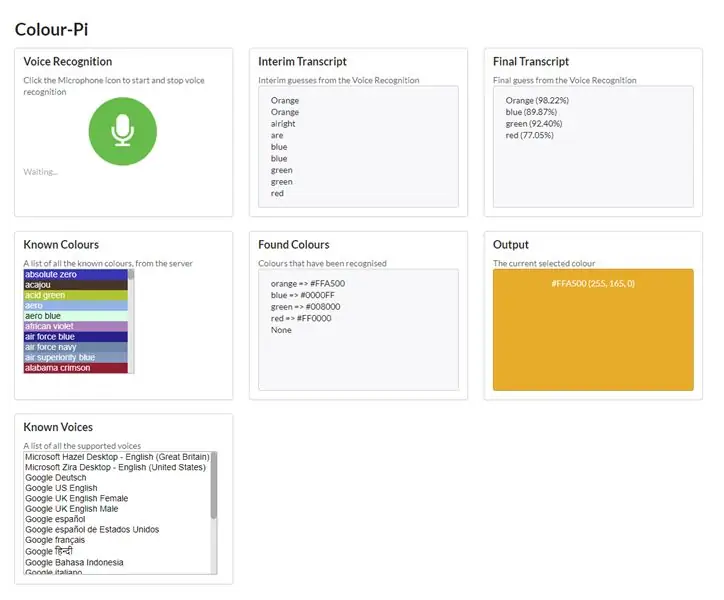
Γενικός
Ο ιστότοπος χρησιμοποιεί αναγνώριση φωνής για την επιλογή χρωμάτων από μια προκαθορισμένη λίστα. Για να προσθέσετε ένα χρώμα στη λίστα, επεξεργαστείτε το αρχείο στο διακομιστή: public/data/colours.json
π.χ.
"κόκκινο": "#FF0000", Όταν βρεθεί ένα χρώμα ή επιλεγεί από το αναπτυσσόμενο μενού, το πλαίσιο Έξοδος θα οριστεί σε αυτό το χρώμα και ένα μήνυμα θα αποσταλεί μέσω του socket.io στο Raspnerry Pi, το οποίο θα ορίσει τις λυχνίες LED στο ίδιο χρώμα.
ΣΗΜΕΙΩΣΗ: ανάλογα με το πόσο καλά είναι τα LED σας μπορεί να βλέπετε ή να μην βλέπετε παρόμοιο χρώμα. Μερικά είναι πιο εύκολο να αντιγραφούν από άλλα
Κατά την πρώτη φόρτωση του ιστότοπου, καθώς χρησιμοποιείτε ένα αυτο-υπογεγραμμένο πιστοποιητικό SSL, θα πρέπει να το αναγνωρίσετε στο πρόγραμμα περιήγησης. Θα πρέπει να δείτε μια ειδοποίηση ασφαλείας σχετικά με το πιστοποιητικό.
Αναγνώριση φωνής
Αυτό το πλαίσιο διαθέτει εικονίδιο μικροφώνου. Εάν κάνετε κλικ στο εικονίδιο όταν είναι πράσινο, θα αρχίσει να ακούει χρώματα. Ενώ ακούει, θα γίνει κόκκινο. Θα ακούσει για μικρό χρονικό διάστημα και μετά θα σταματήσει. Κάνοντας κλικ στο εικονίδιο του μικροφώνου όταν είναι κόκκινο, θα σταματήσει επίσης την ακρόαση.
Καθώς αυτός ο ιστότοπος χρειάζεται πρόσβαση στο μικρόφωνό σας, θα πρέπει να του δώσετε άδεια όταν σας ζητηθεί
ΣΗΜΕΙΩΣΗ: Χρειάζεστε ένα μικρόφωνο για αυτό το μέρος. Χρησιμοποιώ αυτό στην κάμερα ιστού μου.
Ενδιάμεση Μεταγραφή
Αυτό το πλαίσιο παρακολουθεί τις εικασίες των λέξεων που λέτε, όπως τις λέτε.
Τελική Μεταγραφή
Αυτό το πλαίσιο παρακολουθεί την τελική εικασία είναι αυτό που είπατε.
Γνωστά χρώματα
Αυτή είναι μια λίστα με όλα τα χρώματα που γνωρίζει η σελίδα. Δημιουργείται από το αρχείο colours.json. Εάν επιλέξετε ένα από αυτά τα χρώματα, η σελίδα θα εκφωνήσει το χρώμα και θα ορίσει το χρώμα εξόδου.
ΣΗΜΕΙΩΣΗ: Χρειάζεστε ηχεία ή ακουστικά για να ακούσετε την ομιλία
Βρέθηκαν χρώματα
Αυτή η ιστοσελίδα υποστηρίζει προς το παρόν μόνο την αντιστοίχιση του χρώματος. Εάν η λέξη ή οι λέξεις που είπατε στο μικρόφωνο ταιριάζει με το όνομα ενός γνωστού χρώματος ή επιλέξετε ένα χρώμα από τη λίστα Γνωστά χρώματα, θα προστεθούν εδώ ως ημερολόγιο.
Παραγωγή
Το τελευταίο χρώμα που βρέθηκε θα εμφανιστεί εδώ. Η τιμή Color Hex (π.χ. #7cb9e8) και η τιμή RGB (π.χ. 124, 185, 232) θα εμφανίζονται ως κείμενο και το φόντο του πλαισίου στη μέση θα οριστεί στο πραγματικό χρώμα.
Αυτό το χρώμα αποστέλλεται επίσης στο Raspberry Pi και θα πρέπει να δείτε το χρώμα της λωρίδας LED να αλλάζει.
ΣΗΜΕΙΩΣΗ: αν δεν βλέπετε την αλλαγή χρώματος LED, δοκιμάστε να επανεκκινήσετε το pi-blaster και/ή την εφαρμογή node.js
επανεκκίνηση της υπηρεσίας sudo pi-blaster
sudo npm εκκίνηση
Γνωστές Φωνές
Αυτό το πλαίσιο εμφανίζει μια λίστα "Γνωστές φωνές" από την υποστηριζόμενη ομιλίαΣύνθεση. Η επιλογή μιας από αυτές τις φωνές θα αλλάξει τη φωνή και τη γλώσσα που θα ακούσετε και θα μιλήσει το όνομα της φωνής.
Θα αλλάξει επίσης τη γλώσσα του SpeechRecognition να είναι η ίδια με αυτή που έχει επιλεγεί στη λίστα.
Βήμα 9: Τέλος


Εδώ είναι ένα παράδειγμα αυτού που πρέπει να δείτε.
Ενημερώστε με εάν έχετε κάποιο πρόβλημα και μπορώ να ενημερώσω ανάλογα με τις ανάγκες.
Συνιστάται:
Hot Seat: Δημιουργήστε ένα θερμαινόμενο μαξιλάρι που αλλάζει χρώμα: 7 βήματα (με εικόνες)

Hot Seat: Δημιουργήστε ένα θερμαινόμενο μαξιλάρι που αλλάζει χρώμα: Θέλετε να κρατήσετε τον εαυτό σας φρυγανισμένο τις κρύες μέρες του χειμώνα; Το Hot Seat είναι ένα έργο που χρησιμοποιεί δύο από τις πιο συναρπαστικές δυνατότητες ηλεκτρονικού υφάσματος - αλλαγή χρώματος και θερμότητα! Θα φτιάξουμε ένα μαξιλάρι καθίσματος που ζεσταίνεται και όταν είναι έτοιμο να πάει θα αποκαλύψει ότι
Πώς να χρησιμοποιήσετε ένα φωτοκύτταρο για να αλλάξετε το χρώμα της λυχνίας LED RGB: 3 βήματα

Πώς να χρησιμοποιήσετε ένα φωτοκύτταρο για να αλλάξετε το χρώμα του RGB LED: Για το έργο Arduino, μέρος 01, η αρχική μου ιδέα ήταν να χρησιμοποιήσω έναν αισθητήρα θερμοκρασίας για να ενεργοποιήσω και να απενεργοποιήσω ένα LED, αλλά δυστυχώς ο αισθητήρας θερμοκρασίας δεν είχε έρθει ακόμα, κάτι που με άφησε να επέλεξε από τους αισθητήρες που διατίθενται στο κιτ εκκίνησης Elegoo και αναρωτιέται αν
Φωτεινό δακτύλιο LED που αλλάζει χρώμα: 11 βήματα

Δαχτυλίδι LED που αλλάζει χρώμα: Σήμερα θα φτιάξουμε ένα δαχτυλίδι LED που αλλάζει χρώμα 20 ιντσών. Ξέρω ότι τα φώτα δακτυλίου έχουν συνήθως κυκλικό σχήμα, αλλά αυτό θα είναι τετράγωνο για να κάνει τα πράγματα λίγο πιο εύκολα. Αυτό το μίνι έργο απευθύνεται κυρίως σε φωτογράφους που χρειάζονται budg
Πίνακας αφής με ηλεκτρικό χρώμα και MakeyMakey: 4 βήματα

Touchboard With Electric Paint and MakeyMakey: Ένας ωραίος πίνακας με εκπληκτικό αποτέλεσμα, ιδανικός για να οδηγήσει τα παιδιά σε αυτοσχέδιες αλληλεπιδράσεις. Συνδυάζει Σχέδιο, TapeArt, Ζωγραφική και απλή κωδικοποίηση με το μηδέν και μερικά ίσως αυτοσχέδια ηχητικά αρχεία
Ω !! Χρώμα: 7 Βήματα

Ω !! Χρώμα: Ω !! Το χρώμα είναι ένα απλό παιχνίδι για να μαντέψετε το χρώμα. Το παιχνίδι θα σας δώσει τα πιο βασικά τρία βασικά χρώματα. Εάν πρέπει να συνδυάσετε δύο χρώματα, απλώς πατήστε και τα δύο κουμπιά. Αφού πατήσετε το κουμπί, το παιχνίδι θα Η κρίση είναι σωστή. Τέλος, παρακαλώ
